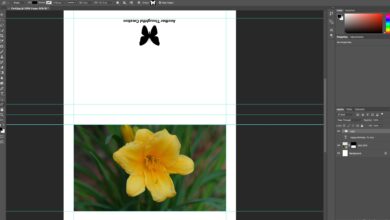Si vous souhaitez créer des images composites, ajouter du texte à une photo ou simplement modifier certains éléments d’une photo dans Photoshop, vous devez savoir comment modifier la taille d’un calque dans Photoshop. Les calques sont au cœur de nombreuses fonctionnalités de Photoshop. C’est donc quelque chose que tout éditeur de photos devrait savoir faire.
Heureusement, l’apprentissage est assez rapide et il existe même plusieurs façons de le faire.
Le guide suivant porte sur la version 20.0.4 d’Adobe Photoshop CC. La plupart des méthodes fonctionneront également avec les anciennes versions de Photoshop, mais la méthodologie peut ne pas être aussi exacte.
Contenu
Comment modifier la taille d’un calque dans Photoshop
Il existe plusieurs façons de modifier la taille des calques dans Photoshop, et toutes deux font appel à l’outil Transformer. Il est possible d’ajuster librement la taille vers le haut ou vers le bas, et de saisir des mesures spécifiques pour obtenir exactement la taille souhaitée. Voici comment procéder.
Transformation libre
-
Sélectionnez le calque dont vous souhaitez ajuster la taille dans la fenêtre Calques.
Si vous ne le voyez pas, sélectionnez Fenêtre > Les couches, ou de la presse F7.
-
Presse Ctrl (ou CMD)+T pour ouvrir les options de transformation libre.
Vous pouvez également vous y rendre avec Édition > Transformation libre.
-
Sélectionnez l’un des côtés de la couche, ou les cases de délimitation, et faites-les glisser dans la direction où vous souhaitez ajuster la taille de la couche. Faites glisser le curseur à partir du centre pour augmenter sa taille, ou faites-le glisser vers le centre pour la réduire.
Appuyez et maintenez Shift pour maintenir le rapport d’aspect. Vous pouvez également faire pivoter le calque en sélectionnant et en maintenant n’importe quel endroit en dehors de la boîte de délimitation du calque et en le faisant glisser dans le sens des aiguilles d’une montre ou dans le sens inverse.
-
Lorsque vous êtes satisfait de la nouvelle taille, appuyez sur Saisissez ou double-cliquez/tapez pour le finaliser.
Autres outils de transformation
Il existe un certain nombre d’autres outils de transformation que vous pouvez utiliser, bien qu’ils remodèlent la couche autant qu’ils la redimensionnent. Si vous ne souhaitez pas une augmentation linéaire de la taille de votre calque, si vous voulez modifier sa perspective ou ses proportions, sélectionnez Edit > Transformerpuis sélectionnez l’un des outils qui y figurent (autre que Free Transform). Ils font tous des choses très différentes, alors jouez avec eux pour voir quel genre d’effets vous pouvez obtenir.
Si, à un moment quelconque, vous n’aimez pas les résultats de votre redimensionnement, appuyez sur Ctrl (ou CMD)+Z pour défaire votre action. Vous pouvez également appuyer sur Ctrl (ou CMD)+AltZ pour prendre plusieurs mesures de défaisance.
Transformer en une dimension spécifique
Si vous ne voulez pas transformer vos couches à main levée, mais que vous avez des dimensions spécifiques à l’esprit, vous pouvez régler sa taille exactement à ce niveau.
-
Sélectionnez le Déplacement (en haut de la liste du menu Outils), puis sélectionnez Montrer les contrôles de transformation.
-
Sélectionnez les limites autour de la couche que vous avez choisie et remontez jusqu’à la barre de menu supérieure. Vous y trouverez les dimensions X, Y et H. Vous pouvez les modifier en fonction du pourcentage ou du nombre de pixels. Ajustez-les comme bon vous semble, à la taille que vous voulez donner à votre calque.
-
Lorsque vous êtes satisfait des résultats, appuyez sur Saisissez ou sélectionnez le cochez sur la droite de la barre de menu.
Si vous ne souhaitez pas conserver le même rapport hauteur/largeur, sélectionnez le maillon de chaîne pour supprimer la restriction.